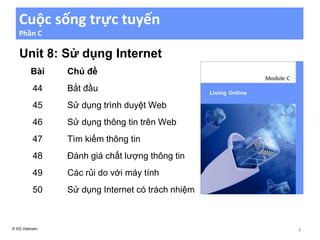
Unit 8 using the internet vn
- 1. Cuộc sống trực tuyến Phần C Unit 8: Sử dụng Internet Bài Chủ đề 44 Bắt đầu 45 Sử dụng trình duyệt Web 46 Sử dụng thông tin trên Web 47 Tìm kiếm thông tin 48 Đánh giá chất lượng thông tin 49 Các rủi do với máy tính 50 Sử dụng Internet có trách nhiệm © IIG Vietnam. 1
- 2. Bài 44: Bắt đầu • World Wide Web là gì? • Trang Web là gì? • Trình duyệt Web là gì? • Xác định các yếu tố chuẩn mực của một trang Web • Nhận dạng các loại trang Web khác nhau • Hiểu được một số thuật ngữ phổ biến © IIG Vietnam. 2
- 3. Tìm hiểu về World Wide Web • Mạng lưới toàn cầu bao gồm rất nhiều mạng nhỏ hơn được kết nối với nhau • Cũng là ứng dụng cho phép người dùng giao tiếp và chia sẻ thông tin qua e-mail hoặc xem nội dung trang web • Máy chủ Web quản lý hoặc lưu trữ trang Web của công ty hay của một cá nhân • Trang web là một tập hợp của các trang có chứa thông tin về công ty, sản phẩm, người, hoặc dịch vụ – Có thể một trong số rất nhiều trang được lưu trữ trên một máy chủ trang web, thông thường được sở hữu bởi một nhà cung cấp dịch vụ Internet – Tập hợp của những trang web được tổ chức bởi tất cả các máy chủ web được kết nối với Internet được gọi là World Wide Web, "Web" hoặc "www" • Để xem trang Web, cần trình duyệt web để giúp thông tin truy cập bằng cách hiển thị hình ảnh, văn bản, và hình ảnh động bằng cách sử dụng "điểm và nhấn“ (point and click) – Sử dụng giao thức HyperText Transfer Protocol (HTTP) để giao tiếp với máy chủ quản lý các trang Web© IIG Vietnam. 3
- 4. © IIG Vietnam. 4 Tìm hiểu về các trang Web 1 2 4 1 2Địa chỉ URL Thanh điều hướng 3 Hình ảnh 4 Siêu liên kết 5 Thanh trạng thái 3 5
- 5. Tìm hiểu về các trang Web • Trang đầu tiên trong trang web là trang cấp cao nhất, được gọi là trang chủ hoặc trang chỉ mục • Các thành phần chuẩn có sẵn trên các trang web – Địa chỉ URL: (Uniform Resource Locator) phương pháp tiêu chuẩn để xác định các trang Web hoặc điều hướng đến các trang khác trong trang web này hoặc trên Web – Thanh điều hướng (Navigation Bar): Có thể chứa các thanh điều khiển bên trái hoặc trên cùng của trang, hoặc còn được gọi là site map – Hình ảnh (Picture): Có thể chứa hình ảnh tĩnh hoặc động – Siêu liên kết (Hyperlink): Văn bản hoặc đồ họa với URL "nhúng vào“ (embedded), chỉ liên kết – Thanh trạng thái (Status Bar): Cho bạn biết phần mềm nào làm, hoặc nếu bạn chỉ ở siêu liên kết, hiển thị trang web hoặc trang web sẽ xuất hiện nếu bạn nhấp© IIG Vietnam. 5
- 6. Tìm hiểu về các trang Web • Liên kết (Links): Văn bản hoặc đồ họa cho phép bạn điều hướng đến các trang khác với nhiều thông tin về các chủ đề tương ứng • Trường (Field): Các biểu mẫu với các trường hoặc không gian trống nơi bạn có thể nhập thông tin • Nút nhấn (Button): Tương tác đồ họa thực hiện hành động cụ thể khi nhấp vào© IIG Vietnam. 6 3 1 Liên kết 2 Trường 3 Nút nhấn 21
- 7. Tìm hiểu về các trang Web • Các trang Web là những tập tin văn bản đơn giản không có định dạng hoặc hình ảnh • Lệnh định dạng được viết bằng ngôn ngữ HyperText Markup Language (HTML) • Mọi dữ liệu được sử dụng từ các trang Web được gọi là nội dung eXtensible Markup Language (XML) – Cho phép nhà thiết kế web với nội dung riêng biệt với định dạng để nội dung có thể được sử dụng trong các ứng dụng phần mềm khác • Hình ảnh được lưu trữ riêng trên máy chủ Web và trang Web chỉ chứa “các chỗ giữ" (placeholders) nơi các hình ảnh được chèn • Tất cả các trình duyệt Web có chứa các nút để nhanh chóng quay trở lại trang chủ mặc định • Để đi đến trang web hoặc trang web khác ngoài trang chủ, URL phải chứa đường dẫn đến tập tin cụ thể • Có thể nhập vào địa chỉ IP (Internet Protocol) vào trường URL của trang web© IIG Vietnam. 7
- 8. Sử dụng địa chỉ URL (Uniform Resource Locator ) © IIG Vietnam. 8 • Có thể giao tiếp với bất kỳ máy tính nào khác được cung cấp: – Bạn biết địa chỉ của máy tính khác – Cả hai máy tính đều nói cùng một giao thức • Trình duyệt Web giao tiếp với bất kỳ máy chủ kết nối với Internet – Sử dụng phần giao thức của URL • Không cần phải gõ "www" của địa chỉ web – Rất quan trọng để vào nhập vào giao thức nếu máy chủ loại khác nhau
- 9. Xác định loại trang Web • Tên máy chủ (Server Name): xác định loại máy chủ • Tên của tổ chức (Name of Organization): xác định tổ chức sở hữu máy chủ • Loại tên miền (Domain Category): xác định thông tin về tên miền của máy chủ • Hạng mục tên miền phổ biến và loại trang Web : .com Trang web thương mại nơi tổ chức bán dịch vụ hoặc sản phẩm .net Một loại trang web thương mại, thường được quản lý bởi ISP .edu Trang web giáo dục chia sẻ thông tin về tổ chức đào tạo, chương trình giảng dạy và các hoạt động khác .gov Liên quan đến chính quyền địa phương, khu vực, quốc gia .org Dành cho các tổ chức phi chính phủ chuyên về một vấn đề cụ thể© IIG Vietnam. 9 www.iigvietnam.com 1 32 3 Loại tên miền 2 Tên của tổ chức 1 Tên máy chủ
- 10. Xác định loại trang Web • Loại miền xác định quốc gia nơi mà trang web được quản lý • “Các trang tìm kiếm” (Search sites) được thiết kế để giúp tìm thông tin trên mạng Internet. – Gõ văn bản vào trường tìm kiếm để xác định bạn đang tìm thông tin gì để tạo ra danh sách các kết quả phù hợp với tiêu chí tìm kiếm • Các trang web mạng xã hội chia sẻ thông tin hoặc giao tiếp với mọi người từ khắp nơi trên thế giới, thường là cho các bức ảnh hoặc video • Blogs tương tự như những trang báo nơi mọi người có thể chia sẻ thông tin, quan điểm, và ý kiến về chủ đề cụ thể • Trang Wiki được tạo nên bởi một số các trang Web có liên quan đến nhau cung cấp thông tin cho một tổ chức liên kết về một vấn đề cụ thể © IIG Vietnam. 10
- 11. Xác định loại trang Web • Các ứng dụng phần mềm trực tuyến có thể được tải về miễn phí thay vì mua, hoặc làm việc với phần mềm trực tuyến trực tiếp – Thường được thiết lập khi đăng ký • Cổng thông tin Web cung cấp sự thể hiện phù hợp cho nhiều trang cung cấp các nguồn tài nguyên đa dạng ở một vị trí © IIG Vietnam. 11
- 12. Xác định các thành phần trang Web khác ActiveX Công cụ lập trình cho phép các nhà thiết kế Web bao gồm các ứng dụng tương tác trong các trang Web.... Cookies Mẩu văn bản được lưu trữ trên ổ cứng để cho phép các trang web lấy thông tin về các trang web đã truy cập và những thông tin bạn quan tâm. Bao gồm định danh phân công của trang web và địa chỉ trang web. Chứng chỉ số (Digital Certificates) Tùy thuộc vào công nghệ mã hóa và được sử dụng để xác định các bên trong giao dịch thương mại điện tử là hợp lệ. Mã hóa (Encryption) Đảm bảo cá nhân không được phép không thể có được thông tin cá nhân hoặc tài chính mà bạn gửi với trật tự nào đó. FTP Gửi tập tin lớn thông qua trang web File Transfer Protocol, loại vị trí lưu trữ. © IIG Vietnam. 12
- 13. Xác định các thành phần trang Web khác Podcast Personal On Demand broadCast là một tập hợp các tập tin dữ liệu âm thanh với định dạng kỹ thuật số có thể được tải về thiết bị máy tính để chạy hay lưu trữ ở đó sử dụng bằng các phần mềm đặc biệt Really Simple Syndication (RSS) Tương tự như danh sách gửi thư bạn có thể đăng ký, bằng cách sử dụng "RSS feed“ của trang web đó, thông tin phân phối trong định dạng XML tiêu chuẩn để xem nó trong các chương trình khác nhau, bao gồm cả e-mail. Secure Socket Layer (SSL) Khóa công khai trộn văn bản để làm cho nó không đọc được, các bên khác áp dụng khóa riêng để mã hóa tập tin để xắp xếp lại và chuyển đổi tài liệu gốc. Web Cache Bộ nhớ đệm trên Web là cách để tăng tốc độ bạn có thể truy cập các tập tin trên Internet bằng cách giảm việc sử dụng băng thông và tải trên máy chủ.© IIG Vietnam. 13
- 14. Bài 45: Sử dụng trình duyệt Web • Khởi động Internet Explorer • Định vị bằng trình duyệt Web • Truy cập địa chỉ trang Web • Tải lại trang Web • Điều hướng trong một trang Web • Sử dụng các đường siêu liên kết • Làm việc với công cụ đánh dấu • Kiểm tra lịch sử truy cập. © IIG Vietnam. 14
- 15. Sử dụng Microsoft Internet Explorer • Để khởi động Internet Explorer, sử dụng một trong các cách: – Nhấp Start và chọn Internet (Internet Explorer) – Nhấp (Launch Internet Explorer Browser) trong thanh công cụ Quick Launch © IIG Vietnam. 15
- 16. Sử dụng thanh địa chỉ • Sử dụng thanh địa chỉ để dịnh vị các tài nguyên trên World Wide Web • Address: Hiển thị địa chỉ trang Web vừa xem hay có thể nhập một dòng địa chỉ trang khác. Sử dụng con trỏ xuống để xem và chọn từ danh sách các địa chỉ đã truy cập. • Refresh/Go: Nhấp (Refresh) để tải lại trang hoặc để làm mới lại nội dung trang Web. Nhấp (Go to) sau khi gõ địa chỉ trang Web khác để tới trang đó. • Stop: Nhấp (Stop) để ngừng việc tải thông tin từ một trang Web. © IIG Vietnam. 16
- 17. Điều hướng trên trình duyệt Web • Sử dụng để giúp điều hướng nhanh chóng giữa các trang web • Để xem tất cả các nút nhấn: – Nhấp ở cuối của thanh công cụ để xem hoặc chọn các nút hiện tại không được hiển thị – Nhấp chuột phải vào thanh công cụ, nhấp Lock the Toolbars, kéo thanh công cụ điều khiển sang trái cho đến khi tất cả các nút hiển thị © IIG Vietnam. 17
- 18. Sử dụng thanh trình đơn (Menu Bar) • Theo mặc định, thanh trình đơn không xuất hiện • Để bật nó lên, sử dụng một trong các cách sau: – Nhấp và nhấp Menu Bar – Nhấn hoặc để hiển thị trình đơn bất cứ khi nào bạn muốn lệnh trình đơn – Nhấp chuột phải vào thanh công cụ và chọn Menu Bar • Để chọn hoặc kích hoạt các lệnh, sử dụng một trong các cách sau: – Nhấn hoặc rồi nhấn vào chữ cái được gạch chân để truy cập thanh trình đơn. Sau đó khởi động câu lệnh trên trình đơn bằng cách nhấn vào chữ cái gạch chân cho câu lệnh đó. – Sử dụng chuột để trỏ hoặc kích vào câu lệnh trên trình đơn – Sử dụng phím tắt cho lệnh • Thuận tiện để xác định vị trí các lệnh cụ thể không được sử dụng phổ biến © IIG Vietnam. 18
- 19. Sử dụng thanh Tabs • Có thể có nhiều hơn một trang Web được mở tại cùng một thời điểm – Chuyển đổi giữa các trang web bằng cách nhấn vào tab • Để tạo tab mới, sử dụng một trong các cách sau: – Nhấp (New Tab) – Nhấn + – Nhấp chuột phải lên tab hiện hành và chọn New Tab – Nếu thanh trình đơn được hiển thị, nhấp File và chọn New Tab • Để gỡ bỏ tab, nhấp (Close Tab) trong tab đó © IIG Vietnam. 19
- 20. Tìm hiểu các siêu liên kết (hyperlink) • Liên kết có thể không ngay lập tức xuất hiện có thể nhìn thấy trên màn hình cho đến khi bạn trỏ chuột vào chúng • Nếu con trỏ thay đổi sang , đây là siêu liên kết • Nhấp vào vào mục để nhảy hoặc liên kết đến một trang khác trong trang web hoặc trang web khác nhau – Có thể mở cửa sổ mới hoặc tab để hiển thị trang web hoặc trang web mới © IIG Vietnam. 20
- 21. Làm việc với danh sách ưa thích (Favorites) • Thêm URL vào Favorites Center để truy cập trang web mà bạn truy cập thường xuyên • Có thể được gọi là đánh dấu • Để hiển thị Favorites Center, sử dụng một trong các cách sau: – Nhấp (Favorites Center) – Nhấn + • Có thể tổ chức đánh dấu vào các thư mục, di chuyển hoặc loại bỏ chúng • Mở rộng hoặc thu gọn thư mục bằng cách nhấn vào thư mục • Có thể có trình duyệt Web đặt mỗi liên kết trong thư mục như tab riêng biệt bằng cách nhấn vào mũi tên bên cạnh thư mục • Social bookmarking đánh dấu các trang mạng xã hội và đóng vai trò như một trung tâm nguồn khai thác nơi mọi người có thể tìm thấy các địa chỉ mạng chuyên về các chủ đề cụ thể© IIG Vietnam. 21
- 22. Làm việc với danh sách ưa thích (Favorites) • Để thêm trang web vào danh sách những mục yêu thích, sử dụng một trong các cách sau: – Nhấp (Add to Favorites) và chọn Add to Favorites – Trên thanh trình đơn, nhấp Favorites và chọn Add to Favorites – Nhấn + • Để truy cập vào trang web, nhấp vào nó trong danh sách ưa thích © IIG Vietnam. 22
- 23. Làm việc với danh sách ưa thích (Favorites) • Để tổ chức Favorites Center, sử dụng một trong các cách sau: – Kích hoạt Favorites Center and và kéo liên kết sang vị trí mới – Kích hoạt thanh trình đơn, nhấp Add to Favorites và nhấp Organize Favorites • Sau đó có thể chọn các tùy chọn để tổ chức lại danh sách các mục yêu thích • Khi kéo liên kết đến vị trí mới, dòng màu đen xuất hiện như hướng dẫn đến nơi để đặt liên kết © IIG Vietnam. 23
- 24. Kiểm tra lịch sử truy cập trang Web (History) • Để hiển thị lịch sử truy cập trang Web, kích hoạt Favorites Center và nhấp • Cũng có thể nhấp vào mũi tên cho View History để lựa chọn tùy chọn xem khác nhau cho các trang web truy cập • Để truy cập trang đó, nhấp chuột vào đường liên kết. • Để xem các trang khác đã vào trong địa chỉ đó, kích chuột phải vào đường liên kết và kích Expand • Để thu nhỏ danh sách các trang cho trang web, nhấp vào liên kết trang web • Để xóa các trang web từ trong danh sách kích chuột phải vào liên kết và kích Delete • Để xóa toàn bộ lịch sử truy cập, sử dụng một trong các cách sau: – Nhấp và chọn Delete Browsing History – Trên thanh trình đơn, nhấp Tools và chọn Delete Browsing History © IIG Vietnam. 24
- 25. Bài 46: Sử dụng thông tin trên Web • Sao chép và dán thông tin từ một trang Web • In một trang Web • Tải thông tin từ một trang Web • Tùy biến các lựa chọn cho một trang Web • Xác định các vấn đề chung đối với các trang Web © IIG Vietnam. 25
- 26. Truy lục thông tin từ một trang Web • Phương pháp phổ biến nhất là để sao chép thông tin từ trang web và dán vào tài liệu • Để làm bản sao của hình ảnh trên trang web, kích chuột phải vào hình ảnh, nhấp Save Picture As, và chọn vị trí để lưu trữ hình ảnh • Bản quyền có nghĩa là tất cả các tài liệu trên trang Web được bảo vệ và thuộc về tác giả của nó – Hầu hết các trang web có liên kết e-mail nơi bạn có thể yêu cầu sự cho phép sử dụng văn bản và đồ họa trên trang web đó – Đề cập rõ ràng dự định sử dụng thông tin của bạn và thậm chí cả khi bạn đã xin phép, nhớ đóng góp cho trang một cách thích hợp – Chỉ có ngoại lệ là nếu thông tin thực sự thuộc về bạn hay công ty của bạn © IIG Vietnam. 26
- 27. Sử dụng sao chep (Copy) và dán (Paste) • Để sao chép và dán từ các trang web, sử dụng các thủ tục tương tự như đối với các chương trình phần mềm ứng dụng • Thông tin có thể được sao chép từ trang web và dán vào bất kỳ chương trình ứng dụng • Phải chọn mục trước khi kích hoạt các lệnh © IIG Vietnam. 27
- 28. In một trang Web • Để in trang web, sử dụng một trong các các sau: – Trên thanh trình đơn, nhấp File và chọn Print – Trên thanh công cụ, nhấp – Nhấp + • Tùy thuộc vào trang Web được thiết kế hoặc những gì công cụ in ấn được sử dụng bởi trình duyệt web, bản in trên giấy có thể bị thiếu một số yếu tố có thể nhìn thấy trên màn hình. © IIG Vietnam. 28
- 29. In một trang Web • Sử dụng Print Preview để xem trang Web có thể xuất hiện trên giấy như thế nào • Để xem trang web trước khi in, sử dụng một trong các cách sau: – Trên thanh trình đơn, nhấp File và chọn Print Preview – Nhấp mũi tên xuống của và chọn Print Preview © IIG Vietnam. 29
- 30. In một trang Web • Thanh công cụ có sẵn trong chế độ xem trước để kiểm soát cách in trang • Có thể thay đổi thiết lập trang cho máy in hiện hành để điều chỉnh trang sẽ in • Để thay đổi thiết lập trang, sử dụng một trong các cách sau: – Chọn File và nhấp Page Setup – Nhấp mũi tên xuống của và chọn Page Setup – Nhấp (Page Setup) trên thanh công cụ Print Preview • Để in một phần của trang, chọn phần trang trước để kích hoạt lệnh Print, và nhấp Selection © IIG Vietnam. 30
- 31. Tải thông tin • Quy trình sao chép tập tin từ máy tính khác trên Internet vào máy tính của bạn • Sử dụng thư mục riêng biệt để lưu trữ tất cả các tập tin tải về • Luôn luôn chọn để lưu tập tin vào thư mục được chỉ định, có thể cài đặt sau • Luôn luôn chạy quét virus trên tập tin tải về trước khi cài đặt nó! • Nếu tập tin đã tải đi kèm với tập tin văn bản Readme, hãy chắc chắn để đọc nó trước khi cài đặt hoặc sử dụng • Đoạn phim đã xem hoặc xem trực tiếp trên trang web được tải về từ trang web của chủ sở hữu máy chủ Web © IIG Vietnam. 31
- 32. Tùy biến trình duyệt Web • Để thay đổi hoặc tùy biến Internet Explorer, sử dụng một trong các cách sau: – Trên thanh trình đơn, chọn Tools, Internet Options – Trên thanh công cụ, nhấp , Internet Options • Tab General: thay đổi trang chủ cho trình duyệt web và thực hiện quản lý cơ bản các tập tin từ các trang web đã mở • Browsing history: xóa thông tin có thể được thu thập bởi những kẻ gửi thư rác • Việc xoá lịch sử sẽ ngăn chặn thư rác thu hoạch từ việc tìm kiếm các trang web phù hợp với tiêu chuẩn tiếp thị: – Trên thanh trình đơn, chọn Tools và chọn Delete Browsing History – Trên thanh công cụ, nhấp , Delete Browsing History © IIG Vietnam. 32
- 33. Tùy biến trình duyệt Web • Tab Security giúp thiết lập các tùy chọn mà bạn có thể nhìn thấy trong khi lên Internet • Nếu bảo mật đặt quá cao, bạn sẽ không thể xem hoặc tải về tập tin nhất định, và một số yếu tố hoạt hình hoặc phương tiện truyền thông trên trang web không thể hiển thị • Kiểm tra với quản trị mạng (hoặc một người nào đó quen thuộc với các thiết lập bảo mật) trước khi thực hiện thay đổi để đảm bảo bạn có thể xem hoặc kích hoạt các mục © IIG Vietnam. 33
- 34. Tùy biến trình duyệt Web • Tab Privacy có thể giúp quyết định bao nhiêu thông tin được thu thập hoặc thu hoạch từ hệ thống của bạn • Đừng đặt cho bất cứ điều gì thấp hơn mức trung bình (Medium) • Kiểm tra với quản trị mạng hoặc một người nào đó quen thuộc với tùy chọn này trước khi thực hiện bất kỳ thay đổi © IIG Vietnam. 34
- 35. Xác định các lỗi trình duyệt Web phổ biến • Một số thông báo lỗi là lỗi đơn giản như gõ địa chỉ web không chính xác hoặc sử dụng sai miền quốc gia • Các lỗi khác có thể được kết quả của việc thiết lập trình duyệt Web để xem các mục • Ví dụ: kiểm tra Internet đang làm việc hoặc nếu trang web không tồn tại © IIG Vietnam. 35
- 36. Xác định các lỗi trình duyệt Web phổ biến • Không thể đọc màn hình do khác biệt ngôn ngữ hoặc font hay màu sắc quá khó khăn để thấy các mục • Có thể là trang bị chậm để tải về hoặc nếu bị gián đoạn trong khi tải về – Ví dụ: cho thấy hình ảnh không có sẵn cho trang này • Đối với việc tải về lơn, có thể sử dụng nút bất kỳ lúc nào nếu cảm thấy mất quá nhiều thời gian để tải dữ liệu hay chỉ có thể xem một phần của nội dung. © IIG Vietnam. 36
- 37. Xác định các lỗi trình duyệt Web phổ biến • Nếu sử dụng phiên bản cũ của trình duyệt Web, một số thành phần có thể không xuất hiện trên trang Web • Hầu hết các nhà thiết kế web tạo ra các trang web bằng cách sử dụng phiên bản hầu hết người dùng đã cài đặt phiên bản tối thiểu cần thiết để hiển thị các yếu tố tại thời điểm xây dựng • Cần chương trình plug-in có thể được tải về để xem hoặc chơi các tập tin được tạo ra trong chương trình • Cũng có thể cần phải tải về ActiveX trước khi xem hoặc chạy các nội dung cụ thể – Loại chương trình cho phép các thành phần cụ thể để làm việc © IIG Vietnam. 37
- 38. Xác định các lỗi trình duyệt Web phổ biến • Pop-up thường xuất hiện cửa sổ riêng biệt với quảng cáo • Không gây nguy hiểm cho hệ thống, nhưng gây khó chịu • Khi thanh thông tin xuất hiện trên đầu trang của trang web, nhấp vào thanh để hiển thị các tùy chọn để đối phó với các pop-up trên trang Web này • Để thay đổi các thiết lập cho cửa sổ pop-up xuất hiện như thế nào, sử dụng một trong các cách sau: – Nhấp vào thanh thông tin, nhấp Pop-up Blocked, và chọn Settings – Trên thanh trình đơn, nhấp Tools, chọn Pop-up Blocker, và chọn Pop- up Blocker Settings – Trên thanh công cụ, nhấp , nhấp Pop-up Blocker và chọn Pop- up Blocker Settings © IIG Vietnam. 38
- 39. Xác định các lỗi trình duyệt Web phổ biến • Sử dụng thận trọng khi điều hướng đến các trang web khác nhau như không có cơ quan chính sách Internet • Phishing – Nhận được e-mail với các liên kết đến trang web đại diện cho các tổ chức tài chính, bằng cách nhấn vào liên kết để bạn đang gửi thông tin của bạn – Thư rác (spam mail) • Spoofing – Trang web giả mạo xuất hiện gần như giống hệt để đối phó trang Web cung cấp chính hãng; điều đó có vẻ quá tốt như thực • Cách tốt nhất để tránh những loại hình hoạt động này là không đáp ứng tất cả, và đánh dấu là thư rác, hoặc làm việc với ISP để tạo ra danh sách các địa chỉ e-mail để ngăn chặn © IIG Vietnam. 39
- 40. Bài 47: Tìm kiếm thông tin • Tìm thông tin trên Internet. • Tìm một thông tin trên một Website cụ thể • Hiểu công cụ tìm kiếm là gì • Hiểu cách làm việc của công cụ tìm kiếm • Sử dụng một công cụ tìm kiếm • Thu hẹp phạm vi tìm kiếm thông qua công cụ tìm kiếm © IIG Vietnam. 40
- 41. © IIG Vietnam. 41 Tìm thông tin trên Internet • Hàng triệu máy chủ Web trên toàn thế giới được kết nối qua Internet • Không có tổ chức theo dõi thông tin trên Internet • Một mục đích của việc tạo ra trang web là để chia sẻ thông tin • Để tìm thông tin trên trang web, sử dụng trường tìm kiếm
- 42. Tìm thông tin trên Internet • Kinh doanh: các trang mô tả công ty, sản phẩm, dịch vụ, thông tin phản hồi, mua hàng trực tuyến, các khu vực vui chơi giải trí có thể • Chính phủ: các trang cho từng bộ phận, các liên kết đến tập tin hoặc các hình thức cho tải về, hoặc danh sách các nguồn lực và địa chỉ liên lạc • Mạng xã hội: đăng ký để chia sẻ hình ảnh, trò chơi, video, trò chuyện trực tuyến, và gửi tin nhắn đơn giản • Weblog: nhập các ý kiến hoặc thông tin cho các chủ đề cụ thể • Wiki: nguồn thông tin và các công cụ cá nhân thêm hoặc thay đổi thông tin trên trang web đó • Đa phương tiện (Multimedia): tải lên hình ảnh, podcast, video, vv • Nguồn dữ liệu cung cấp tin tức (News feed): phân phối các thông cáo báo chí khi những câu chuyện xảy ra • Tham khảo (Reference): liên kết trên các trang web riêng lẻ hoặc một phần của công cụ tìm kiếm • Cũng xem xét các nguồn truyền thống khi nghiên cứu thông tin © IIG Vietnam. 42
- 43. Tìm thông tin trên Internet • Tìm kiếm trên một Website cụ thể – Sử dụng công cụ tìm kiếm hoặc trường tìm kiếm trên trang web cụ thể – Tiêu chí mà bạn nhập vào trường tìm kiếm của trang web cung cấp các kết quả chỉ từ trang web này – Vị trí của trường tìm kiếm là khác nhau từ trang web này đến trang web kia, mặc dù nói chung là nằm gần trên cùng của trang Web © IIG Vietnam. 43
- 44. Sử dụng công cụ tìm kiếm • Chuyên biệt làm cho nó dễ dàng để tìm kiếm thông tin về các chủ đề bất cứ nơi nào trên Internet • Bao gồm cơ sở dữ liệu về địa chỉ URL trên Internet – Mỗi bản ghi trong cơ sở dữ liệu bao gồm địa chỉ URL, mô tả ngắn, tiêu đề, từ khóa, và các thông tin trang web khác • Trường tìm kiếm hoạt động tương tự như trên trang Web của một tổ chức – Sự khác biệt là công cụ tìm kiếm tìm kiếm trên cơ sở dữ liệu của nó, biên dịch danh sách các bản ghi phù hợp với các từ khoá, và trả về danh sách định dạng như trang Web © IIG Vietnam. 44
- 45. Sử dụng công cụ tìm kiếm • Hầu hết các công cụ tìm kiếm xếp hạng các địa chỉ URL bằng cách xét thông tin liên quan chặt chẽ với địa chỉ URL phù hợp với các từ khóa như thế nào • Một số trang Web bao gồm các từ khóa hoặc tag ẩn và xuất hiện trong danh sách kết quả mặc dù có vẻ không hề liên quan © IIG Vietnam. 45 Web Site Description Title and Link
- 46. Hiểu cách làm việc của công cụ tìm kiếm • Nội dung trong cơ sở dữ liệu của công cụ tìm kiếm một phần được xác định bởi cách các công ty nắm bắt thông tin URL • Quá trình chuẩn: chủ nhân trang web gửi URL đến SEC, trong đó sử dụng phần mềm để trích xuất thông tin tự động từ trang web đó • Một số SEC sử dụng các nhân viên điều khiển chứ không phải là phần mềm tự động trích xuất thông tin URL • Các SEC dụng các chỉ mục để giảm số lượng thời gian để tìm kiếm thông tin – Có thể bao gồm các thư mục hoặc các danh sách bao gồm các liên kết khác, các trang FAQ (câu hỏi thường gặp), hoặc các chỉ mục được chia sẻ trên công cụ tìm kiếm xã hội • Một số SEC sử dụng mô hình công cụ tìm kiếm cộng tác nơi tùy chọn trò chuyện trực tuyến có sẵn khi bạn tìm kiếm các hạng mục • Cũng có thể sử dụng các danh sách liên kết, các chỉ mục, các đánh dấu chia sẻ, hoặc các được đề xuất liên kết xuất hiện trên nhiều trang Web© IIG Vietnam. 46
- 47. Sử dụng công cụ tìm kiếm (Search Engines) • Để bắt đầu tìm kiếm, nhập tiêu chí tìm kiếm hoặc các từ khóa trong trường tìm kiếm trên trang web của công cụ tìm kiếm • Nếu các kết quả phù hợp với những gì bạn muốn tìm, để chọn nó sử dụng một trong các cách sau: – Chọn kết quả – Sử dụng hoặc để di chuyển, sau đó nhấn để chọn • Một khi văn bản xuất hiện trong trường tìm kiếm, nhấn hoặc nhấp vào nút bên phải của trường tìm kiếm để bắt đầu tìm kiếm • Tự động hoàn toàn tùy chọn – Khi trình duyệt Web thiết lập để ghi nhớ tất cả các mục cho đến khi bị xóa© IIG Vietnam. 47
- 48. Thu hẹp phạm vi tìm kiếm • Có thể thu hẹp phạm vi tìm kiếm bằng cách sử dụng các từ khoá cụ thể and Bao gồm các tài liệu chỉ thõa mãn với tất cả các thuật ngữ tìm kiếm, đặt dấu ngoặc kép quanh cụm từ hoặc nhóm từ khóa tìm kiếm các xuất hiện của những từ đó với nhau or Tìm kiếm tài liệu bao gồm một hoặc một cái khác của cụm từ tìm kiếm not Sử dụng kết hợp với “and" để loại trừ kết quả nhất định từ việc tìm kiếm © IIG Vietnam. 48
- 49. Bài 48: Đánh giá chất lượng thông tin • Kiểm tra tính chính xác, tính thực tiễn và tính khách quan của thông tin • Sử dụng máy tính trong môi trường làm việc, ở gia đình và trường học • Hiểu bản quyền là gì và nó thực hiện như thế nào trên mạng • Nhận diện hững hành vi không thích hợp trên mạng • Tìm hiểu hoạt động truyền thống của máy tính đã thay đổi như thế nào • Xác định cách công nghệ trợ giúp người khuyết tật như thế nào. © IIG Vietnam. 49
- 50. Đánh giá thông tin • Trang Web của các công ty nổi tiếng thường cung cấp thông tin chính xác nếu không danh tiếng của họ có thể bị nguy hại • Thực hiện “so sánh khi mua sắm” • Hãy tìm các lỗi rõ ràng trong thực tế, thống kê, ngữ pháp, lỗi chính tả, hoặc sử dụng ngôn ngữ • Cách Website hiện hành cung cấp dấu hiệu cho thấy nỗ lực trong xây dựng, và chất lượng của thông tin • Nếu trang cung cấp các sự kiện và số liệu thống kê, xác định độ chính xác bằng cách kiểm tra trình độ của tác giả và nhà xuất bản • Kiểm tra các phần Giới thiệu (About Us), Sứ mệnh (Mission), Triết lý (Philosophy), Hồ sơ doanh nghiệp (Corporate Profile), và Kinh nghiệm (Background) của Website • Sử dụng URL như hướng dẫn để xem trang web có được công nhận bởi các tổ chức có uy tín không© IIG Vietnam. 50
- 51. Đánh giá thông tin • Có hay không có nguồn tham khảo có thể giúp đánh giá tính xác thực của tài liệu • Các tác giả không cần trình độ để đóng góp cho các wiki hoặc các blog • Tìm kiếm theo chiều sâu của phạm vi, được hỗ trợ bởi các loại thông tin khác • Thông tin có thể là thông tin chính xác nhưng có thể bị sai lệch • Kiểm tra giai điệu của thông điệp • Có bao nhiêu quảng cáo tồn tại và có quảng cáo độc lập về nội dung hoặc bán các sản phẩm và dịch vụ tương tự hoặc thay thế • Trang web với thứ hạng tốt trong nhiều công cụ tìm kiếm cho thấy nỗ lực đầu tư vào thiết kế của trang web • Kiểm tra xem nếu tác giả hoặc nhà xuất bản có thể liên lạc được để xác minh © IIG Vietnam. 51
- 52. Xác định các vấn đề đạo đức • Thông tin trên Internet để quy định về bản quyền giống như các phương tiện truyền thông khác • Bản quyền là bảo vệ tài liệu bất kỳ, xuất bản hoặc chưa xuất bản, được tạo ra bởi cá nhân, tổ chức • Chỉ có thể sử dụng tài liệu nếu được người tạo trao quyền sử dụng • Sử dụng thông tin công bằng (Fair Use) – Có thể sử dụng các phần thông tin có bản quyền cho mục đích chỉ trích hay bình luận mà không cần xin phép • Thương hiệu cũng giống như bản quyền ngoại trừ việc nó áp dụng đối với tên, biểu tượng, thiết kế, hoặc hình ảnh • Để sử dụng thông tin từ trang web: – Gửi e-mail hỏi xin phép sử dụng thông tin và mô tả ý định sử dụng như thế nào – Trích dẫn thông tin chính xác và cung cấp cho chủ sở hữu tín dụng © IIG Vietnam. 52
- 53. Xác định các vấn đề đạo đức • Đạo văn xảy ra khi bạn sử dụng thông tin được tạo ra bởi một người khác và thể hiện nó như là của riêng bạn – Khi sử dụng thông tin từ Internet, luôn luôn sử dụng dưới hình thức ban đầu của nó và trích dẫn nguồn tài liệu • Phỉ báng là khi bạn thực hiện tuyên bố không đúng sự thật bằng văn bản để "nói xấu" tính cách hoặc danh tiếng của người khác – Vu khống xảy ra khi nhận xét nói xấu chỉ là lời nói – Không khởi xướng, không nghe, và không trả lời © IIG Vietnam. 53
- 54. Xác định các vấn đề đạo đức • Bạn có trách nhiệm và chịu trách nhiệm về hành động trực tuyến của bạn: – Trò đùa có thể làm tổn thương và nên tránh – Bắt nạt là không thể chấp nhận được trong cuộc sống thực hoặc trực tuyến – Không chia sẻ thông tin cá nhân về một ai đó với những người khác, ngay cả khi bạn biết tất cả các bên tham gia – Đừng nhạo báng hoặc bác bỏ ý kiến của người khác – Cung cấp các sự kiện và các nguồn để hỗ trợ thông tin • Nếu bạn muốn nhận sự cư xử như thế nào thì hãy cư xử với người khác như vậy! © IIG Vietnam. 54
- 55. © IIG Vietnam. 55 Tác động tới xã hội • Các doanh nghiệp sử dụng Internet để cho phép thông tin liên lạc trực tiếp với những người bán hàng, nhà cung cấp, và khách hàng • Có thể dễ dàng nghiên cứu và thu thập thông tin trực tuyến, tổ chức để xem xét, đánh giá, và giao tiếp bằng cách sử dụng e-mail, gửi nó trên mạng nội bộ hoặc extranet, hoặc hiển thị trên trang chuyên dụng của trang web • Sử dụng e-mail thông qua các phòng chat, blog, và các trang web mạng xã hội để kết bạn và chia sẻ ý kiến với một hoặc nhiều người trên toàn cầu • Các dịch vụ công cộng trực tuyến ngày nay trợ giúp cho mọi người trong việc chia sẻ những nguồn tài nguyên mà trước đây cần phải có một chuyên gia trong lĩnh vực đó • Chương trình hội thảo trực tuyến đã tăng đáng kể khả năng kết hợp làm việc của mọi người trong các dự án • Rất nhiều thiết bị có bộ cảm biến hay vi tính gắn trong • Các sản phẩm như xe hơi, bồn tắm sục hay lá nhôm được sản xuất trên các dây chuyền tự động dùng công nghệ rô bốt được điều khiển bởi máy tính
- 56. © IIG Vietnam. 56 Tác động tới xã hội • Kiểm soát không lưu được dựa trên máy tính, như là hệ thống đặt vé quốc tế và hệ thống định vị toàn cầu (GPS) • Giao dịch bán lẻ được xử lý bằng hệ thống bán hàng điện tử cho phép việc thanh toán hay điều chỉnh giá được thực hiện qua hệ thống điện tử với thẻ tín dụng, thẻ ghi nợ hay tiền mặt • Thực hiện các giao dịch ngân hàng trực tuyến thông qua trang web của tổ chức tài chính – ATM kết nối trực tiếp tới mạng lưới toàn cầu của các tổ chức tài chính cho phép truy cập vào tài khoản từ bất kỳ nơi nào trên thế giới và rút tiền theo loại tiền tệ địa phương • Các khóa học trực tuyến sử dụng công nghệ Web để làm phong phú thêm môi trường học tập với các kỹ thuật đa phương tiện hoặc mô phỏng tương tác của các vấn đề thế giới thực trong sự an toàn của các thiết lập ảo • Bộ phận hành chính theo dõi tiến độ hoặc hiệu quả của sinh viên • Trò chơi tương tác cho phép mọi người chơi với nhau trên toàn cầu Các trò chơi giáo dục thú vị dạy cho tất cả mọi thứ từ chính tả cho đến toán học
- 57. Tác động tới xã hội • Làm việc từ xa (Telecommuting) hay làm việc tại nhà và dùng mạng Internet để giao tiếp với người khác hoặc với văn phòng • Hệ thống báo cáo sử dụng dữ liệu trên máy vi tính để giúp dự đoán, dự báo, nắm bắt thông tin mới nhất • Thanh tra nhà ở sử dụng phần mềm chuyên ngành và màn hình cảm ứng để nhập thông tin về ngôi nhà đang bị thanh tra • Các biểu mẫu và tài liệu chuyển đổi sang các định dạng điện tử để tải về • Cộng đồng trực tuyến liên quan đến các cá nhân trên toàn cầu để cộng tác trên lợi ích chung • Cải thiện chất lượng cuộc sống của nhiều người khuyết tật • Quán cà phê Internet hoặc Web cung cấp truy cập Internet công cộng • Thiết bị xác thực sinh trắc học nhận dạng bạn trước khi cho phép đăng nhập • Kế hoạch phục hồi sau thảm họa bảo vệ dữ liệu trên các máy chủ, khôi phục mạng máy tính và chạy lại nhanh chóng sau thảm họa © IIG Vietnam. 57
- 58. © IIG Vietnam. 58 Bài 49: Những rủi ro với máy tính • Ngăn chặn những hư hại, tổn thất với máy tính • Thiết lập môi trường làm việc an toàn • Sử dụng các biện pháp tối ưu hóa để thiết lập những máy trạm chuẩn xác • Nhận dạng và bảo vệ máy tính của bạn khỏi các phần mềm nguy hại • Hiểu được các virus là gì và làm thế nào để ngăn chặn chúng khỏi gây hại cho máy tính của bạn
- 59. Bảo vệ dữ liệu và máy tính của bạn • Kẻ trộm (Theft) – Có thể mua các hệ thống khóa máy tính trong các tủ đặc biệt hoặc sử dụng cáp bền để buộc chúng vào bàn – Video camera giám sát là rất hiệu quả cho các khu vực với số lượng lớn các máy tính như các văn phòng trung tâm và các phòng mạng – Đừng để quên thiết bị di động bất cứ lúc nào khi ở các khu vực công cộng © IIG Vietnam. 59
- 60. Bảo vệ dữ liệu và máy tính của bạn • Hư hại (Damage) – Tránh đặt máy ở vị trí tạm bợ – Đặt màn hình trên bàn làm việc ổn định và sắp đặt các loại dây một cách thích hợp – Đảm bảo khối hệ thống đặt trên mặt phẳng với không gian rộng rãi phía sau và xung quanh lưu thông không khí – Thường xuyên loại bỏ bất kỳ sự tích tụ bụi trong máy tính và quạt của máy tính – Sắp đặt các loại dây để mọi người không đi ngang qua chúng – Không tiếp xúc với các thiết bị máy tính để quá nóng hoặc quá lạnh, hoặc bị ẩm – Hãy cẩn thận trong cách xử lý các thiết bị để không vô tình làm hư hỏng © IIG Vietnam. 60
- 61. Bảo vệ dữ liệu và máy tính của bạn • Tổn thất dữ liệu (Data Loss) – Có thể bị mất dữ liệu do tin tặc, lỗi phần cứng, sốc điện, xóa tình cờ, hoặc nhân viên bất mãn – Nếu cung cấp dịch vụ quan trọng, cần phải có kế hoạch khẩn cấp để đối phó với các sự cố gây ra mất mát lớn cho hệ thống của bạn – Với các thiết bị cầm tay, luôn giữ thiết bị gần bạn khi ở nơi công cộng – Luôn luôn sử dụng mật khẩu để bảo vệ tài liệu hoặc dữ liệu, và giữ mật khẩu tại địa điểm riêng biệt © IIG Vietnam. 61
- 62. Bảo vệ dữ liệu và máy tính của bạn • Sao lưu (Backups) – Sao lưu dữ liệu thường xuyên và các bản sao lưu trữ trong các địa điểm riêng biệt – Chỉ cầnsao lưu các tập tin dữ liệu – Mọi tổ chức cần phải có chiến lược sao lưu – Dữ liệu nên được sao lưu trên các thiết bị lưu trữ di động – Các dữ liệu càng quan trọng, càng sao lưu thường xuyên – Nếu người sử dụng lưu trữ các tập tin dữ liệu trên ổ đĩa địa phương, khuyến khích họ để thực hiện bản sao lưu trên máy chủ hàng ngày hoặc tạo bản sao lưu của riêng mình – Khuyến khích người sử dụng lưu các tập tin thường xuyên để đảm bảo không mất dữ liệu – Cài đặt chương trình sao lưu như là một phần của kế hoạch phục hồi sự cố © IIG Vietnam. 62
- 63. Bảo vệ dữ liệu và máy tính của bạn • Nguồn điện (Power) – Máy tính dễ bị mất điện và tăng điện áp quá mức – Trong trường hợp bị cúp điện, máy tính tắt và không bị hư hỏng – Thiết bị lưu điện (UPS) cung cấp một số bảo vệ chống mất dữ liệu tổng do tăng điện áp quá mức. Đây là một thiết bị đáng tin cậy và rất hữu ích cho việc bảo vệ máy tính của bạn – Hãy chắc chắn để không cắm quá nhiều thứ vào UPS © IIG Vietnam. 63
- 64. Tìm hiểu về rủi ro của việc mất dữ liệu • Tin tặc là những người truy cập trái phép nói chung là để: – Ăn cắp thông tin với ý định bán nó – Phá hủy dữ liệu kết quả là công ty không có khả năng cung cấp các sản phẩm, dịch vụ hoặc dự án đúng thời hạn – Thay đổi thông tin, gây bối rối hoặc gây ảnh hưởng tiêu cực đến danh tiếng của công ty • Bảo vệ dữ liệu với mật khẩu để: – Là đủ hợp lý để nhớ nhưng không rõ ràng cho người khác đoán – Không là biệt danh hoặc tên của vợ, chồng, con cái hoặc vật nuôi yêu thích của bạn – Là sự kết hợp của các chữ cái và số – Những thay đổi trên cơ sở thường xuyên • Sử dụng các mật khẩu khác nhau cho các tập tin bí mật hoặc truy cập mạng hay Internet • Làm việc với chuyên gia tư vấn bảo mật đánh giá rủi ro và kế hoạch an ninh © IIG Vietnam. 64
- 65. Ngăn chặn những tổn thương liên quan đến con người • Ở cổ tay các dây thần kinh và mạch máu chạy qua một phần hẹp nằm giữa các xương cổ tay. – Dưới áp lực làm việc căng thẳng lặp đi lặp lại, khu vực cổ tay bị viêm và đau đớn; – Đây được gọi là hội chứng xương cổ tay. • Một tình trang tương tự có thể xảy ra tại các đốt xương cổ. • Thực hiện các hành động nhanh và lặp đi lặp lại có thể dẫn đến việc bị đau liên tục trong bàn tay. • Ngồi một chỗ quá lâu hay ngồi làm việc không đúng cách có thể dẫn đến tắc nghẽn mạch máu ở chân và gây áp lực lên hệ thần kinh • Nhìn vào màn hình quá lâu dẫn đến đau khu vực mắt • Đau lưng có thể diễn ra nếu bạn ngồi quá lâu trong chiệc ghế không thoải mái hay khi bạn bê những đồ vật nặng • Làm việc khoa học (ergonomics) là một nghiên cứu về con người ở nơi làm việc • Cách đầu tiên để ngăn ngừa những tổn hại gây ra bởi việc sử dụng máy tính đó là không bao giờ được làm việc liên tục trên máy tính mà không dành thời gian nghỉ ngơi © IIG Vietnam. 65
- 66. Ngăn chặn những tổn thương liên quan đến con người • Bàn làm việc nên để vị trí ổn định và phẳng. • Màn hình và bàn phím nên để trực tiếp trước mặt • Đầu màn hình nên cao hơn mắt bạn khoảng tờ hai đến ba inch • Giảm chớp sáng hay ảnh phản chiếu trên màn hình • Đặt văn bản cần đánh máy trong các kẹp văn bản cạnh màn hình • Khi đã ngồi thoải mái ở vị trí làm việc cần điều chỉnh cánh tay để cổ tay được để thẳng và thoải mái với cánh tay để gần thân người • Giữ bàn chân để phẳng trên sàn nhà • Hãy nghỉ ngơi đều đặn để đi lại, thư giãn và cho mắt bạn nghỉ ngơi • Hướng dẫn cũng được áp dụng cho máy tính xách tay và các thiết bị di động cầm tay • Luôn luôn thử nghiệm các sản phẩm gọn nhẹ để xác định giá trị của nó – Đảm bảo có nghiên cứu để hỗ trợ giá trị của sản phẩm © IIG Vietnam. 66
- 67. Xác định các phần mềm nguy hại • Bao gồm virus, sâu máy tính, và phần mềm gián điệp • Nhiều công cụ bạn có thể sử dụng để bảo vệ máy tính chống lại các mối đe dọa • Phần mềm gián điệp – Chương trình phần mềm được thiết kế để thu thập thông tin về bạn, vềnơi và những gì bạn đang truy cập trên Internet mà không cần sự cho phép của bạn – Mục đích thường là để xác định bạn là mục tiêu cho doanh số bán hàng của sản phẩm hoặc dịch vụ thường là không có thật © IIG Vietnam. 67
- 68. Tìm hiểu về các loại virus máy tính • Tất cả các virus xâm nhập vào máy tính thông qua các tập tin chia sẻ trên mạng hoặc Internet • Chương trình máy tính di chuyển từ máy tính đến máy tính bằng cách tự gắn nó với các tập tin khác – Nói chung không có hại trực tiếp cho máy tính mặc dù một số rất tai hại và có thể làm hỏng dữ liệu • Loại thông thường xuất hiện như e-mail từ một ai đó với địa chỉ e-mail hợp lệ với tập tin đính kèm – Mở tập tin đính kèm thực sự giải phóng virus sau đó sẽ gửi bản sao của chính nó ra tất cả mọi người trên danh sách liên lạc • Các chương trình virus mới được tạo ra thường xuyên © IIG Vietnam. 68
- 69. Tìm hiểu về các loại virus máy tính Boot Sector Lây nhiễm hệ thống khi đọc từ đĩa khởi động bị nhiễm, virus ghi vào master boot sector để tải vào bộ nhớ của máy tính Program hoặc File Một phần của tập tin được sử dụng để bắt đầu chương trình nạp vào bộ nhớ của máy tính. Macro Giống như tập tin macro chạy trong chương trình cụ thể, nhưng thực sự gắn với thiết lập mặc định lây nhiễm tất cả các tập tin mới hoặc mở bằng chương trình đó. Multipartite Tương tự như master boot sector hoặc chương trình ngoại trừ nó lây nhiễm cả hai lĩnh vực. Hai chương trình độc hại phổ biến nhất loại: Worms Tạo bản sao và gửi cho bất cứ ai trong danh sách liên lạc của người nhận. Trojan Horses Vẫn còn "ẩn" và vô hại cho đến khi bị kích hoạt bởi hành động cụ thể. © IIG Vietnam. 69
- 70. Tìm hiểu về các loại virus máy tính • Mua phiên bản mới nhất hay các bản dùng thử của chương trình chống vi rút và cài đặt trên máy • Khi chương trình được cài đặt, trước khi làm gì, hãy quét toàn bộ máy tính để diệt những vius có thể còn ẩn trong các chương trình • Đảm bảo là bạn đăng ký với các chương trình chống vi rút để nhận được những thông báo mới nhất về các loại vi rút và những khái niệm về phần mềm gián điệp • Lập lịch trình quét máy mỗi khi bạn khởi động hệ thống • Lưu lại tất cả các tập tin dữ liệu dữ liệu bạn tải về từ Internet sang một thư mục riêng. Sau đó hãy quét các tệp này trước khi mở chúng • Cài đặt chương trình chống vi rút của bạn để quét các thư điện tử khi chúng đến hộp thư của bạn • Nếu bạn chia sẻ tệp dữ liệu với người khác sử dụng các thiết bị lưu trữ ngoài, hãy quét các tệp bạn nhận được và hãy làm tương tự khi bạn định gửi dữ liệu cho ai. © IIG Vietnam. 70
- 71. Tìm hiểu về các loại virus máy tính • Nhìn thấy những tin nhắn, lời nhắc, hay hình hiển thị chưa từng thấy trước đó. • Nhận thấy máy tính hoạt động chậm hơn hay chương trình gặp sự cố. • Một số phần mềm cụ thể không hoạt động. • Nghe thấy những phần nhạc hay âm thanh chưa từng nghe thấy. • Tên của các tập tin dữ liệu, ổ đĩa bị thay đổi mà bạn không làm điều đó. • Máy tính của bạn chứa nhiều tập tin dữ liệu hơn bình thường. • Các thông báo bị mất tập tin dữ liệu, thông thường là dữ liệu chương trình chạy. • Bạn nhận thư từ người bạn không biết. • Bạn nhận được được thư từ người bạn quen với những tệp đính kèm và phần tiêu đề có dòng “RE:” hay “FW” thậm chí cả khi bạn không hề gửi thư cho những người này. © IIG Vietnam. 71
- 72. © IIG Vietnam. 72 Tìm hiểu về các loại virus máy tính • Khi bạn cắm ổ nhớ ngoài hay đĩa CD vào máy tính, sử dụng chương trình chống vi rút để quét thiết bị đó thậm chí cả khi không có chương trình nào trong đó • Nếu bạn nhận thư có phần đính kèm, không bao giờ mở phần đính kèm mà không quét virus • Nếu bạn nghi ngờ có vi rút trong chương trình máy tính, hãy liên lạc với địa chỉ Web của phần mềm diệt virus và chạy quét máy tính trực tuyến – Các địa chỉ web này có thể có phiên bản mới nhất của chương trình diệt vi rút và nó sẽ hữu ích cho bạn để ngăn chặn tổn hại tới máy tính nhưng không bao gồm trong chương trình chống virus • Cũng có thể mang máy tới chuyên gia máy tính để họ quét các ổ đĩa của máy xem có virus không rồi đưa ra giải pháp để xóa bỏ những vi rút đã được cách ly
- 73. Tìm hiểu về các loại virus máy tính • Khi chương trình chống virus chạy, nó quét các tập tin bạn chọn – Khi nó tìm thấy virus hoặc đe dọa, sẽ thông báo cho bạn và cung cấp tùy chọn để cách ly hoặc loại bỏ • Nếu chọn cách ly, tập tin nhiễm virus được đưa vào khu vực cách ly, để ngăn ngừa lây nhiễm cho các tập tin khác • Nếu chọn cách để loại bỏ tập tin, chương trình chống virus vĩnh viễn xóa tập tin từ hệ thống của bạn • Nếu tìm thấy virus không thể được gỡ bỏ, sẽ cách ly tập tin – Lưu ý tên của virus và đi đến trang web của chương trình chống virus để tìm công cụ gỡ bỏ • Thỉnh thoảng xem lịch sử virus, đi đến các tập tin cách ly và xóa đó © IIG Vietnam. 73
- 74. Bài 50: Sử dụng Internet có trách nhiệm • Hạn chế truy cập đến các khu vực khác ngoài khu vực của bạn hay đề phòng một số loại thông tin cụ thể • Nhận thức và luôn thực hiện theo chính sách sử dụng Internet trên các máy tính khác. • Hiểu được những thông tin nào được xem là thông tin cá nhân khi sử dụng máy tính khác. • Tự bảo vệ bản thân khi tham gia thương mại điện tử hay mua hàng trực tuyến và làm thế nào để trở thành người sử dụng có trách nhiệm khi làm việc với máy tính hay kết nối trực tuyến. • Luôn cập nhật những thay đổi trong công nghệ © IIG Vietnam. 74
- 75. Hạn chế truy cập © IIG Vietnam. 75 • Có thể cần thiết để hạn chế truy cập vào thông tin cụ thể hoặc tìm kiếm Internet – Không những ngăn chặn mối nguy hiểm xâm nhập vào mạng mà còn đảm bảo các giao dịch Internet được giới hạn cho mục đích kinh doanh • Các công ty khác có thể giám sát hoạt động của nhân viên bằng cách sử dụng các biện pháp an ninh để ngăn chặn truy cập trái phép • Một số công ty cung cấp phần mềm đặc biệt để hạn chế truy cập Internet, hoặc hạn chế truy cập vào loại trang web nhất định • Có thể cung cấp mức độ kiểm soát truy cập nhất định bằng cách tuỳ chọn cài đặt trên trình duyệt • Trường học hoặc doanh nghiệp có thể thiết lập các chính sách liên quan đến truy cập vào các tập tin và thư mục nhạy cảm hoặc quan trọng trên mạng • Cần phải cân bằng giữa khả năng tìm kiếm thông tin một cách tự do, so với tránh hành vi có khả năng bất hợp pháp hoặc phi đạo đức
- 76. Tự bảo vệ bản thân • Ai sở hữu tác phẩm gốc được thực hiện trên máy tính công cộng? – Không có quyền lực tuyệt đối – Nói chung, nếu bạn làm việc trên một cái gì đó cá nhân trong thời gian làm việc trên máy tính của công ty, tài liệu mà bạn tạo ra cũng thuộc về công ty – Nói chuyện với người sử dụng lao động và tìm hiểu các hướng dẫn hoặc chính sách áp dụng – Cùng một nguyên tắc áp dụng cho công việc bạn làm trên máy tính của trường, kiểm tra với giáo viên hoặc người quản lý nhà trường trước khi bắt đầu làm bất kỳ việc gì • Pháp luật và các quy tắc chi phối thông tin trên Internet có thể được sử dụng tại nơi làm việc hoặc nhà trường. • Ngoài ra xem xét vấn đề đạo đức về những gì bạn đang làm trực tuyến • Nếu không nhận thức được các quy tắc và hướng dẫn nơi bạn làm việc, luôn luôn yêu cầu một người nào đó có thể cung cấp câu trả lời hoặc cho bạn biết nơi để tìm kiếm thông tin © IIG Vietnam. 76
- 77. © IIG Vietnam. 77 Tự bảo vệ bản thân • Mức độ an toàn mà bạn cảm thấy là bao nhiêu khi giao dịch trực tuyến sẽ quyết định tỷ lệ tham gia thương mại điện tử của bạn • Thận trọng khi cung cấp thông tin tài khoản • Hãy chắc chắn trang Web là của công ty có tên tuổi • Nếu công ty đề nghị một giao dịch khó có thể tin được, hãy nghiên cứu đề nghị đó • Nếu nhận một bức thư điện tử hay nhìn thấy quảng cáo yêu cầu đóng góp cho các tổ chức và cần cập nhật thông tin, hãy kiểm tra tính xác thực của tổ chức từ thiện hay tổ chức tài chính này • Khi đăng ký các trang để nhận thông tin, sử dụng địa chỉ email từ chương trình trên nền web để giảm số lượng các thư rác tiềm tàng trong tương lai • Không chia sẻ thông tin mật khẩu đăng nhập hay mật khẩu của các Website • Tránh việc chia sẻ thông tin hay giao dịch với những người mà bạn tán gẫu trên mạng • Thường xuyên thay đổi thông tin cá nhân và mật khẩu
- 78. © IIG Vietnam. 78 Tự bảo vệ bản thân • Sự xâm hại thông tin cá nhân đề cập đến những thông tin về bạn bị truy cập bởi người khác ở trên mạng • Những người khác có thể theo dõi thông tin bất cứ khi nào bạn truy cập một trang Web thông qua các hình thức như các biểu mẫu trực tuyến, các cookie, các dữ liệu tạm thời của trang Web • Hãy đọc kỹ các hướng dẫn bảo mật trên Website • Không điền vào bất cứ biểu mẫu nào trừ phi bạn thực sự muốn điều gì đó từ Website • Hãy cẩn thận với các lựa chọn khi bạn muốn nhận email từ bên thứ ba luên quan đến các sản phẩm hoặc dịch vụ • Cài đặt trình duyệt để hạn chế loại thông tin có thể bị dò tìm
- 79. © IIG Vietnam. 79 Tự bảo vệ bản thân • Nếu bạn bắt đầu thấy mình nhận được nhiều thư rác, hãy xóa các cookie • Hãy xóa lịch sử trang bạn truy cập • Thiết lập một tài khoản thư điện tử riêng để nhận các giao dịch khác và dùng bí danh thay vì tên của bạn • Không để quên các thiết bị máy tính chứa thông tin cá nhân ở nơi công cộng • Mua phần mềm theo dõi vấn đề bảo mật từ bên thứ ba • Khi kết nối Internet, sử dụng theo cảm giác chung • Có rất nhiều địa chỉ trang Web trên Internet thảo luận và giải thích các vấn đề bảo mật kỹ càng đồng thời chúng cũng cung cấp những gợi ý để làm thế nào bạn có thể bảo vệ bản thân và gia đình khi kết nối mạng
- 80. Cập nhật những thay đổi về công nghệ • Cần phải nhận thức tầm quan trong của những thay đổi về công nghệ và chúng ảnh hưởng đến việc bạn sử dụng máy tính kết nối mạng như thế nào • Không phải tất cả nhưng thông tin cập nhật đều là cần thiết cho các chương trình phần mềm nhưng cần đăng ký nhận thông báo tự động để có thể trợ giúp về những vấn đề gặp phải • Hầu hết các cập nhật tích cực giúpnắm được những thông tin về các chương trình diệt virus hay các phần mềm bảo vệ • Thật thú vị khi bạn có thể tìm hiểu được công nghệ đó là gì và nó đem lại lợi ích gì cho bạn, cho công ty và cho gia đình bạn, bằng cách: – Đăng nhập vào danh sách nhận thư trực tuyến của lĩnh vực công nghệ. – Mua hoặc đăng ký các ấn phẩm tạp chí hay tạp chí định kỳ về những tiến bộ kỹ thuật trong lĩnh vực công nghiệp máy tính. – Đăng ký vào các bản tin công nghệ trực tuyến của trường đại học hoặc cao đẳng tại địa phương. – Nghe các bản báo cáo hay đọc phần kỹ thuật công nghệ trên tờ báo địa phương để xem những sản phẩm mới và đọc những ý kiến của các chuyên gia về sản phẩm đó © IIG Vietnam. 80
- 81. Xem xét trách nhiệm của cá nhân • Tất cả cùng chia sẻ một số trách nhiệm với vai trò là người sử dụng máy tính và người dùng trực tuyến • Những thứ có thể tiêu dùng đề cập tới các thiết bị có có sẵn hoặc có thể tái chế được • Thực hiện những hoạt động có trách nhiệm với môi trường khi mua các thiết bị máy tính mới hoặc những thứ có thể tiêu dùng • Xem xét các công ty tại địa phương chuyên tiêu hủy những bộ phận hỏng của máy tính gồm cả điện thoại di động hỏng • Xem xét việc quyên góp các máy tính cũ cho tổ chức từ thiện hay cho cá nhân khác dùng nó – Thực hiện sao lưu dữ liệu của mình và xóa bỏ chúng trên máy cũ • Chia sẻ tri thức mới với những người khác © IIG Vietnam. 81